
ソフトウェアを開き、新しい ppt ドキュメントを作成します。
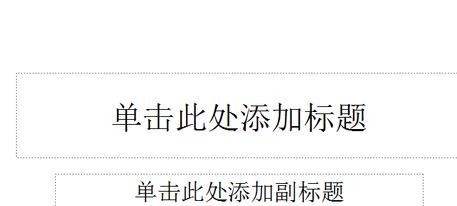
ドキュメントを空白に設定することもできます。これらのテキスト ボックスを切り取ることもできます。 [挿入] - [形状] - ドロップダウン ボックスが表示されます。
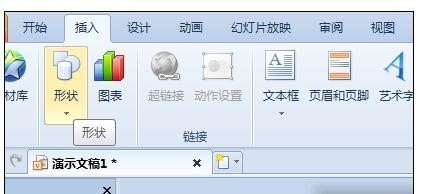
ポップアップ ドロップダウン ボックスでアイコンの形状を選択します。
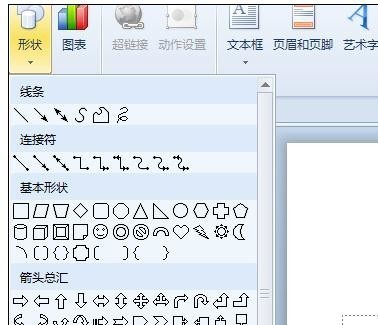 #空白のドキュメントにアイコンを描画します。
#空白のドキュメントにアイコンを描画します。
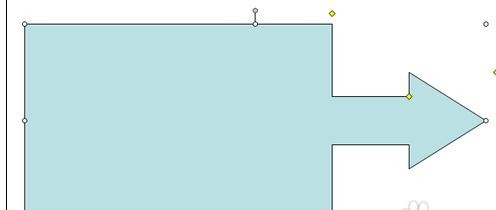 描画したアイコンを右クリックし、ポップアップ ダイアログ ボックスで [オブジェクトの書式設定] をクリックします。
描画したアイコンを右クリックし、ポップアップ ダイアログ ボックスで [オブジェクトの書式設定] をクリックします。
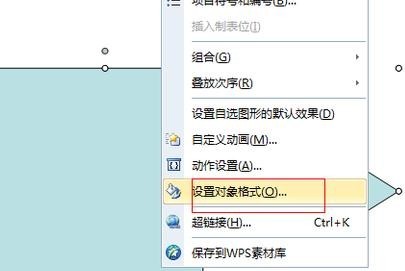 ポップアップ オブジェクト形式ボックスで塗りつぶしの色項目を選択し、後ろにある小さな三角形をクリックします。
ポップアップ オブジェクト形式ボックスで塗りつぶしの色項目を選択し、後ろにある小さな三角形をクリックします。
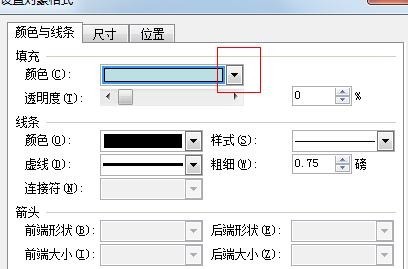 下のポップアップ ダイアログ ボックスで、画像オプションを選択します。
下のポップアップ ダイアログ ボックスで、画像オプションを選択します。
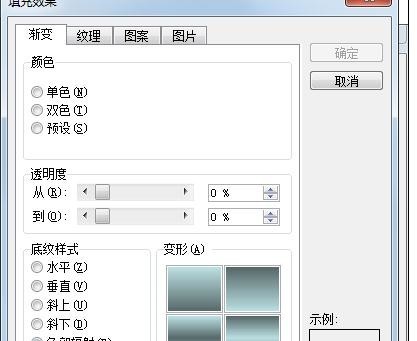 #設定したい画像を選択し、「OK」をクリックします。
#設定したい画像を選択し、「OK」をクリックします。 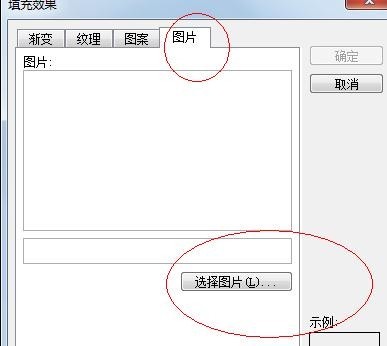
#最終的な効果は次のとおりです。 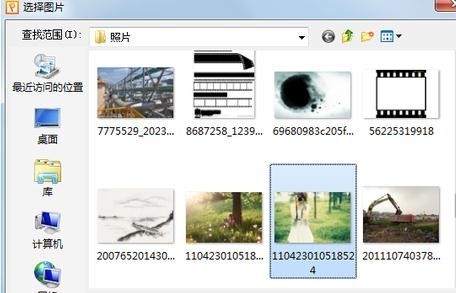
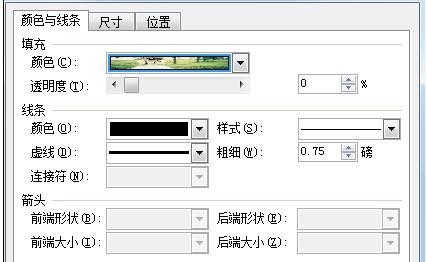
以上がppt2013 画像をグラフィックスに塗りつぶす手順の詳細内容です。詳細については、PHP 中国語 Web サイトの他の関連記事を参照してください。